Para comparar dos elementos del modelo
- Mantenga pulsada la tecla CTRL y seleccione exactamente dos elementos en la escena o en el Árbol de selección.
- Haga clic en la ficha Inicio panel
 Herramientas
Herramientas  Comparar
Comparar  .
. - En el cuadro de diálogo Comparar, en el área Buscar diferencias en, seleccione las casillas de las opciones que considera necesarias. Nota: La casilla Material modificado se refiere a cambios de color o transparencia en Autodesk Navisworks, y la casilla Autodesk Navisworks se refiere a cambios en el origen del archivo, su escala o su rotación desde que se cargó en Autodesk Navisworks. Estas casillas aparecen por defecto deseleccionadas. El resto de criterios se refieren a propiedades de los elementos del modelo de CAD original.
- En el área Resultados, seleccione las casillas que definen cómo se mostrarán los resultados de la comparación:
- Guardar como conjuntos de selección. Guarda los elementos que ha comparado como un conjunto de selección. De ese modo, puede utilizar el conjunto en comparaciones posteriores de los mismos elementos.
- Guardar cada diferencia como conjunto. Guarda las diferencias encontradas en la comparación de dos elementos como un conjunto de selección para su análisis posterior. El conjunto de selección se guarda con un comentario enlazado, que aporta información en profundidad sobre las diferencias.
- Eliminar resultados antiguos. Elimina cualquier conjunto de selección derivado de una comparación anterior, para evitar confusiones cuando se comprueben los resultados.
- Ocultar coincidencias. Oculta, una vez concluida la comparación, todos los elementos que coinciden.
- Resaltar resultados. Resalta, una vez concluida la comparación, cada una de las diferencias con un color indicativo. Puede restablecer los colores haciendo clic en la ficha Inicio panel
 Proyectomenú desplegable
Proyectomenú desplegable  Restab. todos
Restab. todos  Aspectos
Aspectos  .
.
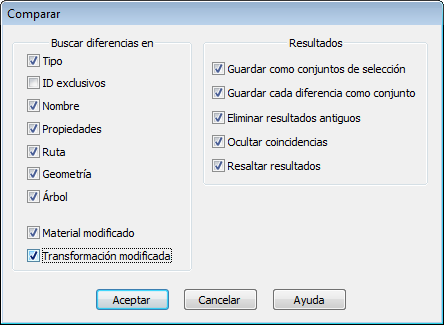
- Haga clic en Aceptar.